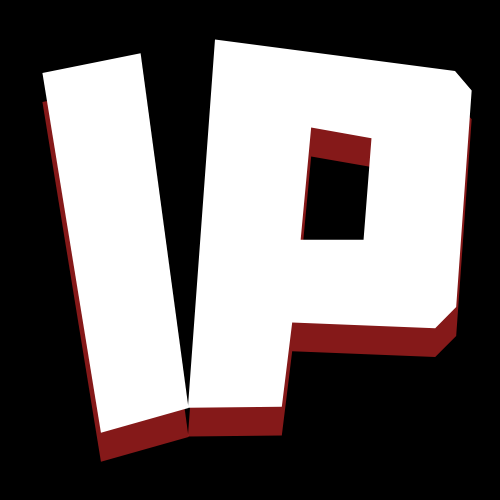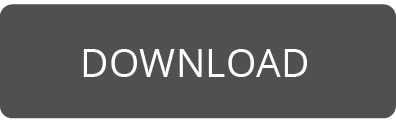Win11Debloat é um script PowerShell simples e leve que remove aplicativos de bloatware pré-instalados do Windows, desativa a telemetria e organiza a experiência, desativando ou removendo elementos de interface intrusivos, anúncios e muito mais. Não há necessidade de passar por todas as configurações meticulosamente ou remover aplicativos um por um. Win11Debloat torna o processo rápido e fácil!
Você pode escolher exatamente quais modificações deseja que o script faça ou usar as configurações padrão. Se você não estiver satisfeito com alguma das alterações, poderá revertê-las facilmente usando os arquivos de registro incluídos na pasta ‘Regfiles’. Todos os aplicativos removidos podem ser reinstalados na loja da Microsoft.
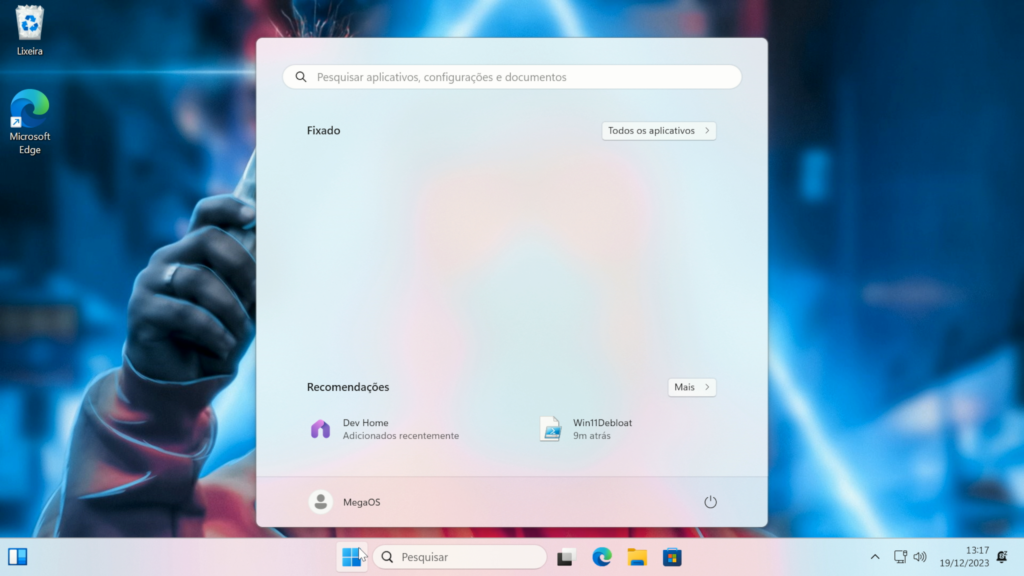
Características
Configurações padrão
- Remova todos os aplicativos bloatware desta lista .
- Desative telemetria, dados de diagnóstico, rastreamento de inicialização de aplicativos e anúncios direcionados.
- Desative a pesquisa do Bing e a Cortana na pesquisa do Windows.
- Desative dicas, truques, sugestões e anúncios na inicialização, nas configurações, nas notificações, no Windows Explorer e na tela de bloqueio.
- Desative o Windows Copilot. (somente Windows 11)
- Mostrar extensões de arquivo para tipos de arquivo conhecidos.
- Desative o serviço de widget e oculte o ícone da barra de tarefas.
- Oculte o ícone Bate-papo (reunir-se agora) na barra de tarefas.
- Oculte a pasta de objetos 3D em ‘Este PC’ no Windows Explorer. (somente Windows 10)
Todos os recursos
- Remova todos os aplicativos de bloatware desta lista e, opcionalmente, remova também aplicativos relacionados a comunicação e jogos.
- Remova todos os aplicativos fixados do menu iniciar. NOTA: Isto se aplica a todos os usuários novos e existentes. (somente Windows 11)
- Desative telemetria, dados de diagnóstico, rastreamento de inicialização de aplicativos e anúncios direcionados.
- Desative a pesquisa do bing, bing AI e cortana na pesquisa do Windows.
- Desative dicas, truques, sugestões e anúncios na inicialização, nas configurações, nas notificações, no Windows Explorer e na tela de bloqueio.
- Desative o Windows Copilot. (somente Windows 11)
- Restaure o antigo menu de contexto do estilo do Windows 10. (somente Windows 11)
- Mostre arquivos, pastas e unidades ocultas.
- Mostrar extensões de arquivo para tipos de arquivo conhecidos.
- Oculte entradas duplicadas de unidades removíveis no painel de navegação do Windows Explorer, para que apenas a entrada em ‘Este PC’ permaneça.
- Alinhe os ícones da barra de tarefas à esquerda. (somente Windows 11)
- Oculte ou altere o ícone/caixa de pesquisa na barra de tarefas. (somente Windows 11)
- Oculte o botão de visualização de tarefas da barra de tarefas. (somente Windows 11)
- Desative o serviço de widget e oculte o ícone da barra de tarefas.
- Oculte o ícone de bate-papo (reunir-se agora) na barra de tarefas.
- Oculte os objetos 3D, músicas ou pasta onedrive no painel lateral do Windows Explorer. (somente Windows 10)
- Oculte as opções ‘Incluir na biblioteca’, ‘Dar acesso a’ e ‘Compartilhar’ no menu de contexto. (somente Windows 10)